笔记本Windows11截屏快捷键怎么关闭?Windows11系统笔记本电脑中截屏功能在日常使用中非常方便,但是,有些用户非常不喜欢这个截屏快捷键功能,却不知道具体的关闭方法。下面小编给大家分享简单有效的方法,帮助大家快速关闭笔记本截屏快捷键。
笔记本Win11截屏快捷键关闭方法:
方法一:
1. 右键开始菜单,打开“ 运行 ”。
2. 输入“ gpedit.msc ”,回车确定。
3. 进入“ 用户配置 ”,展开“ 管理模板 ”下的“ Windows组件 ”。
4. 在下方列表找到并打开“ 文件资源管理器 ”。
5. 双击打开其中的“ 关闭Windows键热键 ”配置。
6. 更改左上角选项为“ 已启用 ”并保持,更改完成后 重启电脑 即可关闭快捷键。
方法二:
1. 按键盘上的Win键,或点击任务栏底部的开始图标。
2. 打开的开始菜单窗口,找到设置选项。
3. 在设置窗口,左侧边栏,点击隐私和安全性。
4. 右侧隐私和安全性下,拉到最底下,点击屏幕截图和应用。
5. 可看到屏幕截图访问权限为打开状态,滑动滑块,可以将其关闭保存即可。
以上就是系统之家小编为你带来的关于“笔记本Windows11截屏快捷键怎么关闭?笔记本Win11截屏快捷键关闭方法”的全部内容了,希望可以解决你的问题,感谢您的阅读,更多精彩内容请关注系统之家官网。
热门系统推荐下载:⭐⭐⭐⭐⭐

 时间 2024-07-30 14:00:01
时间 2024-07-30 14:00:01 作者 admin
作者 admin 来源
来源 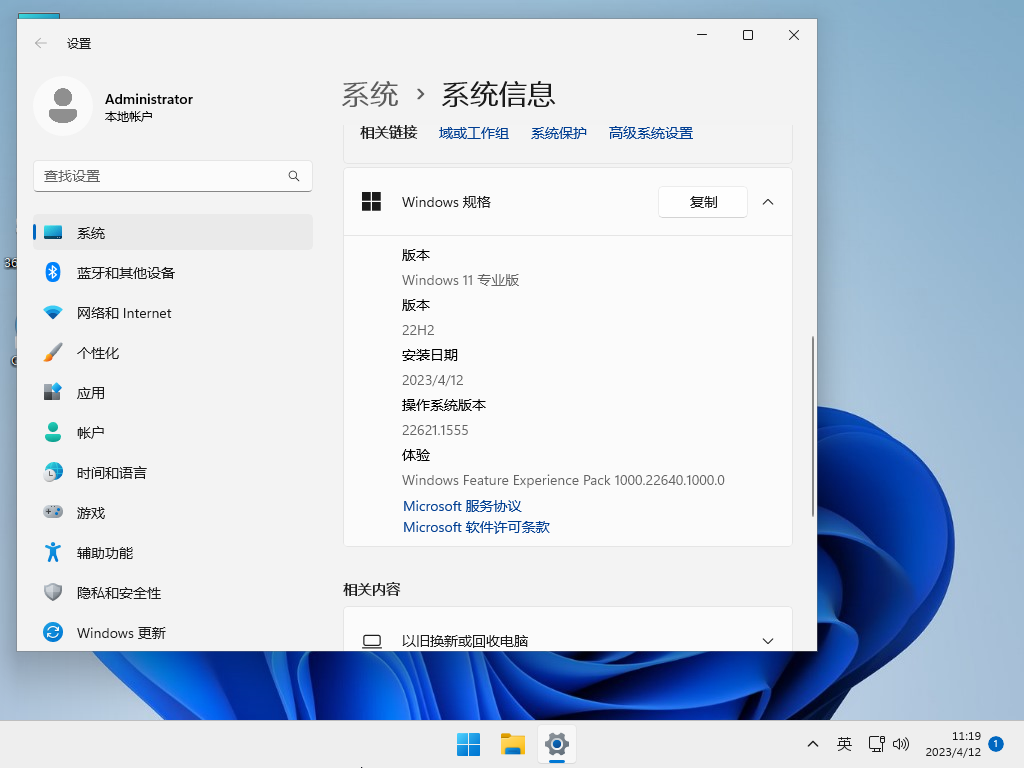

 立即下载
立即下载















